подскажите, как в win 7 отменить сообщение о разрешении изменения для одной программы, в настройках ее я указал, запускать всегда от администратора, при запуске выпадает вопрос о допуске ее к возможностям изменения. нашел, как отменить это сообщение полностью, но этот вариант не подходит, требуется только, что бы именно эта программа не выдавала сообщение
Михаил Цыцерев
Отключить UAC контроль, больше никак.
Анастасия Холина
Пуск—> в строке поиска набери UAC (или маленькими) —>отключи его и сохрани изменения (Да)
Сергей Котляров
пуск-панель инструментов-учетные записи пользователей -изменение параметров контроля учетных записей
Источник: sprashivalka.com
Как отключить Контроль учетных записей (UAC) в Windows 10?

Разрешить приложению от неизвестного издателя вносить изменения на устройстве: как убрать?
Доброго времени суток, уважаемые читатели!
Контроль учётных записей — это системный компонент Windows, который впервые появился еще в Висте, пережил испытание временем, поскольку и в Windows 10 он также присутствует. Многим пользователям не нравилась высокая назойливость окошка с просьбой разрешить внесение изменений на компьютере при установке любой программы. Поэтому чаще всего пользователи спрашивают, как отключить Контроль учетных записей Windows или UAC. (Обновлено: 24 декабря 2017 г.)
Что такое UAC и зачем он нужен?
UAC (User Account Control) или Контроль учетных записей пользователей впервые появился в Vista и мигрировал оттуда во все последующие версии Windows. Его идея состоит в том, чтобы предотвращать несанкционированные изменения на компьютере без ведома пользователя. Разумеется, это сделано для повышения безопасности системы, уменьшения рисков заражения от вирусов. Это не панацея от всех бед, но включенный UAC устанавливает дополнительную линию обороны вашей системы и повышает защищенность, дополнительно ко всем остальным средствам защиты (антивирус, файерволл…)
Окошко уведомления выводится при попытке внесения изменений, которые требуют прав администратора, например, установка новой программы в Program Files. Если вы администратор то достаточно нажать Ок. Если у вас учетная запись обычного пользователя, то появится уведомление с предложением ввести пароль администратора для продолжения установки. Причем права администратора выдаются пользователю только на время установки программы, после завершения установки права отбираются.
Как отключить UAC?
Для доступа к окну настройки UAC, откуда этот контроль можно отключить, есть несколько путей. Опишу некоторые из них.
Первый — это просто совершить действие, которое вызовет уведомление. Например, запустить какую-либо программу-дистрибутив, скачанную недавно из интернета, даже если вы ее уже успели установить. Появится окно уведомления с запросом, где вам следует нажать на маленькую незаметную ссылку внизу справа под названием Настройка выдачи таких уведомлений.
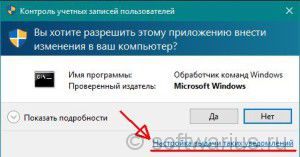
Update 24-Dec-2017: если у вас выскакивает новое окошко, похожее на вот это:
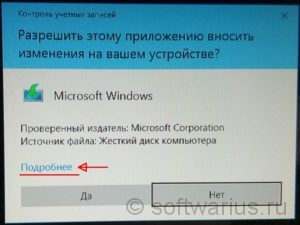
то нажмите на Подробнее. Затем нажмите ссылку Настройка выдачи таких уведомлений.
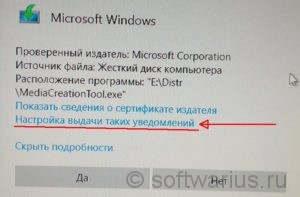
Второй — поиск Windows. Нажмите на значок лупы справа от Пуска либо нажмите комбинацию клавиш Win+S. И в поиске снизу введите либо ‘uac‘ либо начните вводить ‘изменение параметров контроля…‘. Рекомендую именно первый вариант (uac), так как это гораздо быстрее и вы получите один точный результат.
Сверху отобразится лучшее соответствие в виде пункта Изменение параметров контроля учетных записей. Нажмите его мышкой или клавишей Enter.
Еще один способ — контекстное меню Пуска. Нажмите правой кнопкой на кнопке Пуск и выберите Панель управления.
Update 24-Dec-2017: в новых версиях Windows 10 вы можете не найти пункта Панель управления, если решите попробовать этот вариант. Поэтому могу предложить альтернативу: откройте окно Выполнить (Win+R) и введите туда (а лучше скопируйте и вставьте) вот такую команду: UserAccountControlSettings.exe. (см. скриншот справа). Нажмите Enter и откроется окошко с параметрами UAC.
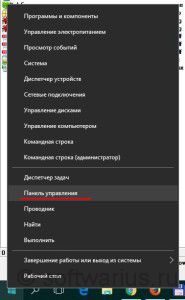 или вот так
или вот так 
В панели управления измените режим просмотра на Крупные или мелкие значки и выберите пункт Учетные записи пользователей.

Затем нажмите ссылку Изменить параметры контроля учетных записей.
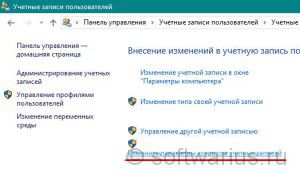
Update 24-Dec-2017: в свежих версиях Windows 10 вы можете не найти вышеописанные инструкции по старой Панели управления и загрустить. Вместо этого нажмите Win+I (откроются Параметры Windows). Чтобы вызвать Контроль учетных записей введите в поиске uac, нажмите стрелку вниз, чтобы выделить найденное и нажмите Enter. Ну или просто мышкой кликайте по результату;)
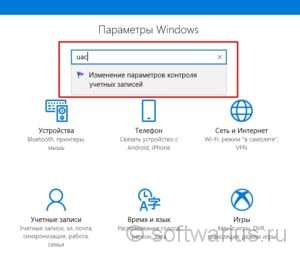
Когда мы добрались до настройки уведомлений, ползунок по умолчанию стоит на уровне 3. Переведите его в самое нижнее положение (никогда не уведомлять). Нажмите ОК.
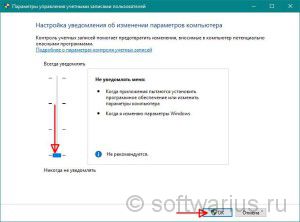
Все, мы только что отключили UAC в Windows 10. И перезагрузки при этом не требуется, в отличие от Windows 7, например.
Как включить UAC обратно? Точно так же. Передвиньте ползунок на любой из трех уровней в настройках, кроме самого нижнего. Каждый из них будет означать включение UAC снова.
Если вы не против UAC, но затемнение рабочего стола при показе уведомления занимает много времени, попробуйте передвинуть ползунок на второе положение снизу:
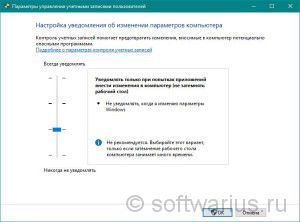
А по каким причинам вы отключаете UAC на своем компьютере? Раздражает излишняя назойливость, частое появление? Поделитесь в комментариях.
Хочу еще почитать:
- Подсветка синтаксиса HTML в шаблонах tpl файлов для Notepad++
- Tunatic — программа для распознавания музыки на компьютере
- Как сохранить закладки в Google Chrome?
Источник: softwarius.ru
Как добавить исключения в Защитник Windows 10 ?
Встроенный антивирус в Windows 10, он же «Защитник» (Defender) — штука, конечно, хорошая, но как и любой другой антивирус, может принять вполне безобидный файл за вредоносную программу и удалить его или перенести в карантин (здесь мы учились отключать защитника в Windows 7). Чтобы такого не происходило, предусмотрена возможность добавить программу в исключения, тем самым мы говорим защитнику что с файлом все в порядке, и это не вирус (про антивирусы мы разговаривали тут).
Итак, нажимаем меню Пуск, далее Центр безопасности Защитника Windows.

Вкладка Защита от вирусов и угроз.

Нажимаем Параметры защиты от вирусов и других угроз.

Раздел Исключения, там есть пункт Добавление или удаление исключений.

Жмем Добавить исключение.

В выпадающем меню нам предлагается выбрать, что конкретно мы хотим добавить в исключение — Папку, Файл, Тип файла или Процесс.

Указываем путь до папки (если выбрали Папку).
Разрешить этому приложению вносить изменения на вашем устройстве — Да.

Вот и все, теперь Защитник не будет мешать запуску выбранной программы.
Источник: myfirstcomp.ru
«разрешить этому приложению вносить изменения на вашем устройстве» — как исправить?
На компьютере 2 пользователя: администратор и пользователь. Некоторые приложения требуют повышения прав администратора, в противном случае они могут выдать ошибку о том, что вам необходимо войти в систему как администратор. Как сделать так, чтобы отметка выдавалась без подтверждения?
В редакторе локальной групповой политики есть настройка: «Контроль учетных записей пользователей: поведение запроса на повышение прав для обычных пользователей», но среди параметров есть только:
• Запрашивать учетные данные (по умолчанию).
• Автоматический отказ от запросов на высоту.
• Запрашивать учетные данные на безопасном рабочем столе.
Привет. В общем все проще. Введите UAC в системный поиск и сверните Изменить настройки контроля учетных записей.
Сообщение больше не будет отображаться.
Однако это снизит безопасность системы. То есть все запустится без предупреждений =============================================
Если решение помогло вам, пометьте его, чтобы оно могло помочь другим.
Источник: ctroim-vce.ru